Jak stworzyć historię na Facebooku

Historie na Facebooku mogą być bardzo zabawne do tworzenia. Oto jak możesz stworzyć historię na swoim urządzeniu z systemem Android i komputerze.

Jedną z rzeczy, które zawsze widzisz podczas instalowania aplikacji, jest prośba o jakiś rodzaj pozwolenia. Niektóre aplikacje proszą o pozwolenie na rzeczy, które nie mają nic wspólnego z tym, co robią. Na przykład, dlaczego kalkulator musi znać Twoją lokalizację?
Problem polega jednak na tym, że naprawdę musisz korzystać z tej aplikacji, ale nie czujesz się zbyt komfortowo z uprawnieniami, o które prosi. Jeśli naprawdę potrzebujesz aplikacji, możesz narazić się na szwank i zezwolić na pozwolenie podczas korzystania z aplikacji. Mimo to musisz przypisać aplikacji ten konkretny sposób dostępu do urządzenia, aby tak się stało.
Gdy po raz pierwszy instalujesz aplikację i prosi ona o pozwolenie na dostęp do urządzenia, jedna opcja oprócz Zezwól powinna być podobna do opcji tylko podczas korzystania z tej aplikacji. Co więcej, jeśli aplikacja oferuje opcję Tylko na ten czas, wybierz tę.
Jednak nadal można zmienić uprawnienia aplikacji, które już zostały zainstalowane. Wystarczy przejść do Ustawień, a za pomocą kilku dotknięć tu i tam możesz zmienić uprawnienia według własnych upodobań. Aby rozpocząć, otwórz Ustawienia, a następnie Aplikacje i uprawnienia.
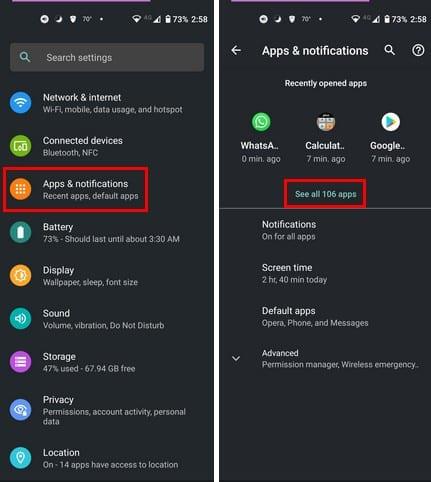
Na liście aplikacji znajdź tę, której uprawnienia chcesz zmienić. Wybierz aplikację i przejdź do uprawnień aplikacji. Wybierz konkretne uprawnienia, które chcesz zmienić, na przykład kamerę.
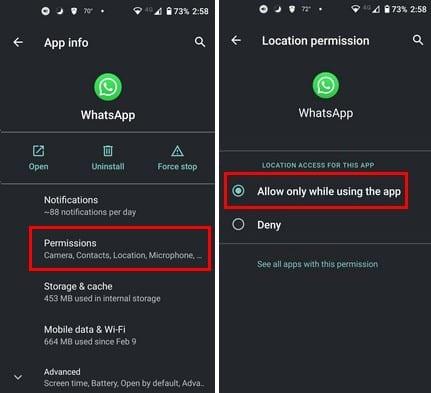
To wszystko. Wystarczy powtórzyć proces dla aplikacji, których uprawnienia chcesz zmienić. Ale jeśli masz starsze urządzenie z Androidem, ta opcja może być niedostępna. W takim przypadku zawsze możesz użyć Bouncera . Jest to płatna aplikacja, która pomoże Ci kontrolować uprawnienia aplikacji.
Aby skonfigurować aplikację, wystarczy postępować zgodnie z instrukcjami wyświetlanymi na ekranie. Po zakończeniu konfiguracji i zainstalowaniu aplikacji Bouncer zapyta, czy chcesz ją usunąć, czy zachować. Gdy otrzymasz powiadomienie od Bouncera i zobaczysz opcję Zaplanuj, możesz użyć tej opcji, aby tymczasowo zezwolić aplikacji na zezwolenie i anulować je po pewnym czasie.
Dobrą rzeczą w aplikacji jest to, że zapamiętuje sposób interakcji z aplikacją. Na przykład, jeśli masz tendencję do wybierania tej samej opcji uprawnień podczas korzystania z określonej aplikacji. Więc następnym razem, gdy użyjesz aplikacji, Bouncer zrobi to samo, co przy pierwszym użyciu aplikacji.
Dobrą wiadomością jest to, że jeśli żałujesz przyznania określonej aplikacji pewnych uprawnień, nie była to ostateczna decyzja. Zawsze możesz wejść do ustawień swojego urządzenia i dokonać niezbędnych zmian. Aby pomóc Ci zarządzać przyszłymi uprawnieniami aplikacji, masz do pomocy Bouncera. Czy zmienisz uprawnienia aplikacji dla wielu aplikacji? Podziel się swoimi przemyśleniami w komentarzach poniżej i nie zapomnij podzielić się artykułem z innymi w mediach społecznościowych.
Historie na Facebooku mogą być bardzo zabawne do tworzenia. Oto jak możesz stworzyć historię na swoim urządzeniu z systemem Android i komputerze.
Usuń zapisane informacje z funkcji Autofill w Firefoxie, postępując zgodnie z tymi szybkim i prostymi krokami dla urządzeń z systemem Windows i Android.
Dowiedz się, jak wyłączyć irytujące automatyczne odtwarzanie wideo w Google Chrome i Mozilla Firefox za pomocą tego samouczka.
Na Google Play jest wiele świetnych aplikacji, w które warto się zaangażować subskrypcyjnie. Po pewnym czasie lista subskrypcji rośnie i trzeba nimi zarządzać.
Ten przewodnik pokaże Ci, jak usunąć zdjęcia i filmy z Facebooka za pomocą komputera, urządzenia z systemem Android lub iOS.
Spędziliśmy trochę czasu z Galaxy Tab S9 Ultra, który idealnie nadaje się do połączenia z komputerem z systemem Windows lub Galaxy S23.
Wyczyść historię pobierania aplikacji na Google Play, aby uzyskać świeży start. Oto krok po kroku, przyjazne dla początkujących porady.
Kiedy słyszysz słowo ciasteczka, możesz pomyśleć o tych z kawałkami czekolady. Istnieją jednak także ciasteczka w przeglądarkach, które pomagają w skonfigurowaniu preferencji dotyczących ciasteczek w przeglądarce Opera na Androidzie.
Reklamy mogą być pomocne, ponieważ informują o ofertach i usługach, z których możesz skorzystać. Ale mogą być uciążliwe i irytujące. Naucz się, jak skonfigurować blokowanie reklam w Operze na Androidzie, aby dostosować je do swoich potrzeb.
Ten poradnik pokazuje, jak przesyłać wiadomości tekstowe z urządzenia Android za pomocą aplikacji Google Messaging.
Gdy otwierasz stronę główną w dowolnej przeglądarce, chcesz zobaczyć to, co lubisz. Gdy zaczynasz używać innej przeglądarki, chcesz ją dostosować do swoich upodobań. Ustaw niestandardową stronę główną w Firefoxie na Androidzie za pomocą tych szczegółowych kroków i odkryj, jak szybko i łatwo można to zrobić.
Korzyści z używania trybu ciemnego obejmują zmniejszenie zmęczenia oczu oraz łatwiejsze patrzenie na ekran. Funkcja ta również pozwala na oszczędność energii. Włącz tryb ciemny w przeglądarce Edge dla Androida, korzystając z tych kroków.
Jak włączyć lub wyłączyć funkcje sprawdzania pisowni w systemie Android.
Zobacz, jakie kroki należy wykonać, aby szybko wyłączyć Asystenta Google i zyskać chwilę spokoju. Poczuj się mniej obserwowany i wyłącz Asystenta Google.
Konfigurując tryb ciemny dla Androida, uzyskujesz motyw, który jest łatwiejszy dla oczu. Używanie trybu ciemnego w przeglądarce Opera na Androida nie tylko oszczędza energię, ale także poprawia ergonomię oświetleniową w ciemnych warunkach.
Uzyskaj sprawdzone kroki, aby zobaczyć, jak wyświetlić historię odtwarzania na Spotify w odtwarzaczu internetowym, na Androidzie i w aplikacji internetowej Windows.
Jeśli ustawisz ekran blokady na swoim urządzeniu z Androidem, ekran wprowadzania PIN-u będzie zawierał przycisk Połączenie alarmowe w dolnej część ekranu. Przycisk umożliwi każdemu, kto złapie telefon, zadzwonienie pod numer 911 w przypadku nagłej sytuacji bez potrzeby wprowadzania PIN-u lub wzoru blokady.
Trudno zaprzeczyć popularności Fitbit, ponieważ firma zapewnia jedne z najlepszych trackerów fitness i smartwatchy dla użytkowników Androida i iOS
Włączając procent baterii w telefonie z Androidem, wiesz, ile baterii ci zostało. Oto prosty sposób, aby go włączyć.
Czy kończy Ci się miejsce na Androidzie? Rozwiąż ten problem dzięki tym przyjaznym dla początkujących wskazówkom dostępnym na każdym urządzeniu.
Historie na Facebooku mogą być bardzo zabawne do tworzenia. Oto jak możesz stworzyć historię na swoim urządzeniu z systemem Android i komputerze.
Dowiedz się, jak wyłączyć irytujące automatyczne odtwarzanie wideo w Google Chrome i Mozilla Firefox za pomocą tego samouczka.
Rozwiąż problem, w którym Samsung Galaxy Tab S8 utknął na czarnym ekranie i nie włącza się.
Przeczytaj teraz, aby dowiedzieć się, jak usunąć muzykę i filmy z tabletów Amazon Fire i Fire HD, aby zwolnić miejsce, uporządkować lub poprawić wydajność.
Poradnik pokazujący dwa rozwiązania, jak na stałe uniemożliwić aplikacjom uruchamianie się przy starcie na urządzeniu z Androidem.
Ten poradnik pokazuje, jak przesyłać wiadomości tekstowe z urządzenia Android za pomocą aplikacji Google Messaging.
Masz Amazon Fire i chcesz zainstalować Google Chrome? Dowiedz się, jak zainstalować Google Chrome za pomocą pliku APK na urządzeniach Kindle.
Jak włączyć lub wyłączyć funkcje sprawdzania pisowni w systemie Android.
Kiedy Samsung zaprezentował nową linię tabletów flagowych, było na co czekać. Galaxy Tab S9 i S9+ przynoszą oczekiwane ulepszenia, a Samsung wprowadził także Galaxy Tab S9 Ultra.
Czy kochasz czytać eBooki na tabletach Amazon Kindle Fire? Dowiedz się, jak dodać notatki i podkreślać tekst w książce na Kindle Fire.





















